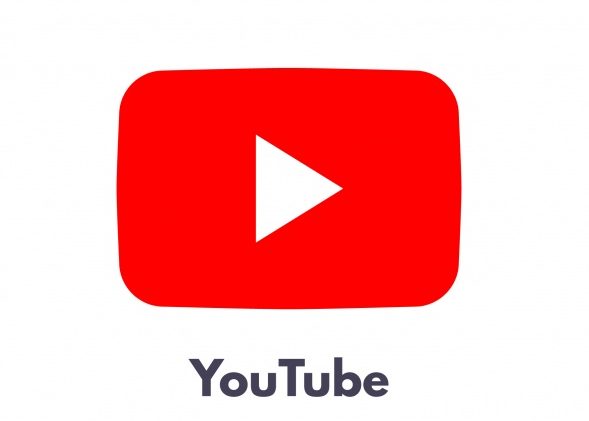Cómo hacer una captura de pantalla con VLC
Te enseñaremos cómo hacer una captura de pantalla con VLC. Este es un reproductor de vídeo bastante conocido y bueno, con mucha compatibilidad con diversos formatos de vídeo que te permite hacer captura de una forma muy precisa, e incluso en vídeos con mucho movimiento.
Cómo hacer una captura de pantalla con VLC
Escoge un vídeo del ordenador que sea muy rápido y así puedas observar para qué sirve exactamente VLC. Este reproductor te permitirá hacer capturas de pantalla bastante precisas. Lo primero que debes hacer es confirmar que tienes el programa, de otra forma tendrás que instalarlo.

Más lento y preciso
Al abrir el video cuyo movimiento has escogido sea rápido, lo que tienes que hacer es ir a la barra superior y ubicar Reproducción. Allí debes elegir la opción de Velocidad. Luego, Selecciona Más lento (preciso). Al hacerlo, el video se reproducirá de manera más lenta y precisa.
Sin embargo, puedes darle unas cuantas veces más, para que sea aún más lento y preciso. Unas cuatro o cinco veces.

Captura de pantalla
Si deseas puedes pausar el video, ir a la barra superior y seleccionar Vídeo, allí tienes la opción de Captura de pantalla. Después de darle clic, te dirá dónde ha sido guardada la captura de pantalla, aunque tú puedes escoger dónde guardarla.

¿Dónde guardar las capturas de pantalla?
Para escoger dónde se guardarán las capturas de pantalla, dirígete a Herramientas en la barra superior y luego a preferencias. Allí tienes la sección Vídeo, al seleccionarla te llevará a Capturas de vídeo, y es aquí donde se guardaran. No obstante, Al seleccionar Explorar podrás personalizar el lugar donde quieres que sean guardadas tus capturas de pantalla.
Podrás crear una carpeta y seleccionarla para que sea el sitio donde lleguen tus capturas. La imagen que hagas con vídeo se guardará dentro.

Hacer captura mientras está en funcionamiento
Puedes tomar la captura en preciso mientas el video se está reproduciendo. Para lograrlo, te diriges unicamente a Vídeo y luego a Captura de pantalla.

Para que una captura sea de calidad, dependerá mucho del vídeo. Además, tienes que saber si necesitas detenerlo un momento o hacer la captura sin parar el vídeo.
Aquí un ejemplo
En este vídeo puedes ver un ejemplo. Es decir, ver cómo lo hago yo, con un vídeo, usando VLC en directo.